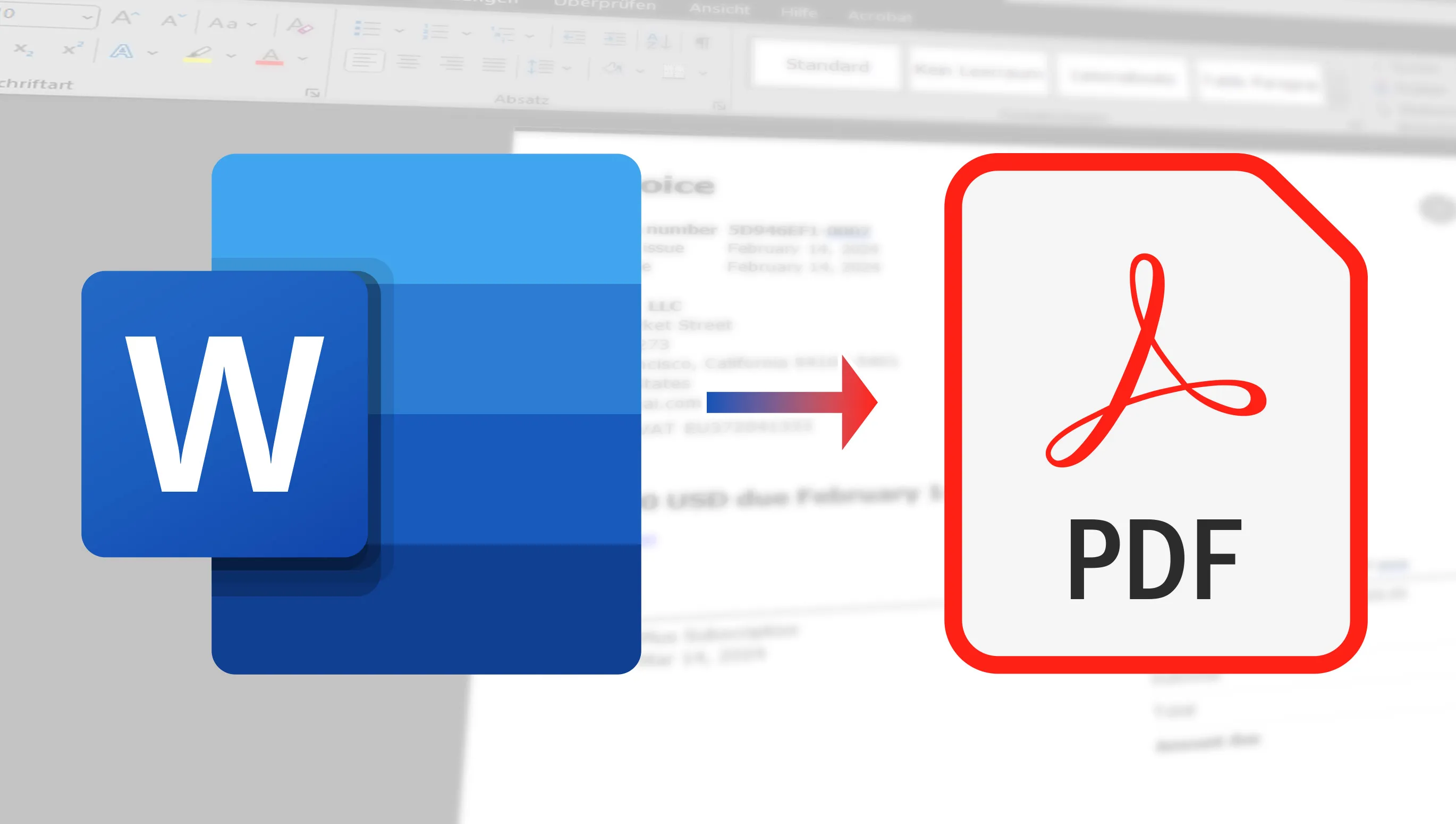Alors, tu veux savoir comment convertir des documents Word en PDF gratuitement, n'est-ce pas ? C'est une compétence pratique qui vaut vraiment de l'or dans de nombreuses situations, que ce soit pour le travail, l'université ou simplement pour rendre tes documents plus professionnels et sécurisés, ou pour les envoyer. Le plus grand avantage est simplement que, contrairement à un document Word qui peut être altéré en termes de mise en page si, par exemple, le destinataire n'a pas installé les polices de caractères utilisées dans le document, un PDF affiche exactement le résultat que tu souhaites, indépendamment de la plate-forme. C'est pourquoi tu ne devrais jamais envoyer des documents importants tels qu'une candidature numérique sous Word. Ne t'inquiète pas, la conversion de Word en PDF est plus simple que tu ne le penses, et je vais te montrer comment faire. C'est parti !
Table des matières
Outils en ligne gratuits
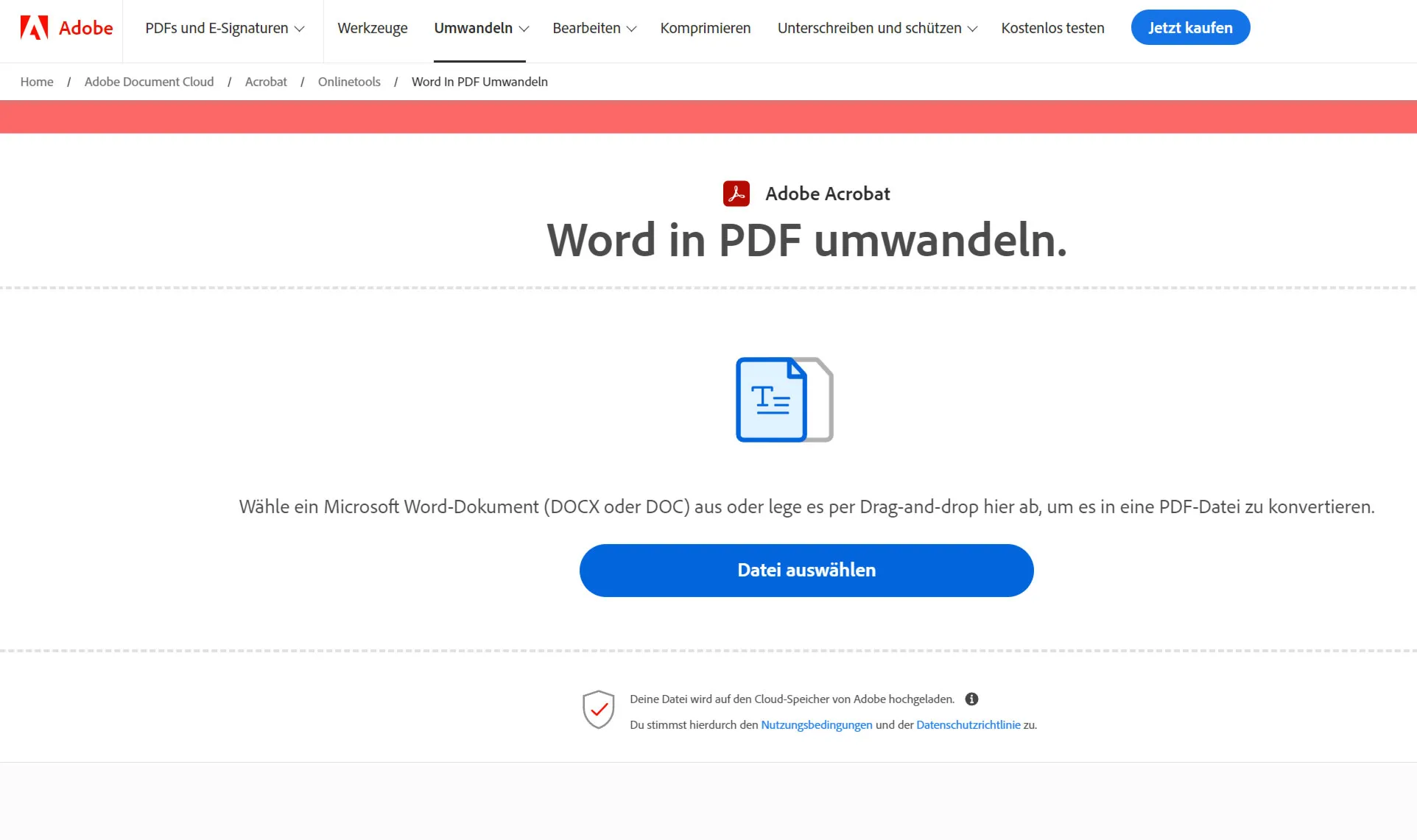
Ton patron t'a encore confié une tâche de dernière minute : un important document Word doit être rapidement converti en PDF, mais comment le faire de la manière la plus efficace et sécurisée ? Il existe de nombreux outils en ligne qui peuvent t'aider à convertir des documents Word en PDF de manière simple et gratuite. Je vais te guider à travers certains des meilleurs services offrant cette conversion, sans avoir besoin d'installer de logiciel. Dans ma sélection, j'ai particulièrement veillé à garantir la sécurité des données - un point crucial lorsqu'il s'agit de tes documents. Les outils que je te présente accordent une importance primordiale à la protection de tes données (certains suppriment automatiquement tes fichiers du serveur après quelques heures, par exemple). Ainsi, tu peux être sûr que tes contenus restent protégés pendant que tu les convertis dans le format souhaité.
Ce qui m'a impressionné, c'est la rapidité ! En une seconde, le fichier PDF était créé et la qualité était vraiment convaincante.
Mes services en ligne de conversion préférés
- Adobe Acrobat: Le grand acteur propose, qui l'aurait cru, même un service en ligne gratuit où tu peux faire convertir ton fichier Word en PDF relativement rapidement (cela peut prendre quelques minutes en fonction de la taille).
- PDF2Word Converter: Avec ce service en ligne très demandé, tu peux convertir des documents Word en PDF en un rien de temps. Ce qui est génial, c'est qu'il conserve la mise en page originale de ton document et peut même convertir des fichiers Word scannés en fichiers PDF éditables en utilisant la technologie OCR (mais la technologie OCR est payante).
- Smallpdf: Très pratique si tu cherches une méthode simple pour convertir des documents Word en PDF. Cette plateforme propose toute une gamme d'outils autour des PDFs, et le meilleur : Le téléchargement des fichiers est vraiment simple. Que ce soit depuis ton ordinateur, Google Drive ou Dropbox - en seulement quelques clics, tu as transformé ton document Word en PDF.
- ILovePDF: Un autre outil polyvalent qui peut faire bien plus que simplement convertir des documents Word en PDF. Parfait pour ceux qui recherchent un outil PDF avec un large éventail de fonctionnalités.
Comparaison de la fonctionnalité et de la convivialité
Malgré la qualité de tous les quatre services pour convertir des documents Word en PDF, chacun a ses propres forces et particularités. PDF2Word Converter est excellent si tu dois travailler rapidement et efficacement, surtout avec des documents scannés. Smallpdf se distingue par son interface conviviale et sa connexion cloud - un vrai plus si tu travailles souvent avec des documents dans le cloud. ILovePDF, quant à lui, offre une multitude d'outils de manipulation supplémentaires pour les PDF, idéal si tu as plus en tête que simplement la conversion. Adobe Acrobat, dans mon test, était très lent, mais sa qualité était excellente.

Lors de mes essais des outils, j'ai remarqué qu'ils fonctionnaient tous assez bien, mais souvent avec des limitations. Par exemple, avec Smallpdf, je ne pouvais convertir que deux fichiers, après quoi j'ai dû attendre - plus de 10 heures - ou envisager une adhésion Pro.
La qualité de la conversion était impressionnante. Même Adobe Acrobat, souvent considéré comme la référence, n'était pas en tête en termes de qualité. Même le texte incliné et les logos ont été correctement convertis. Ainsi, il n'y a vraiment aucune raison de ne pas se tourner vers les outils en ligne gratuits qui convertissent tes documents Word en PDF.
Word peut créer des fichiers PDF depuis un certain temps
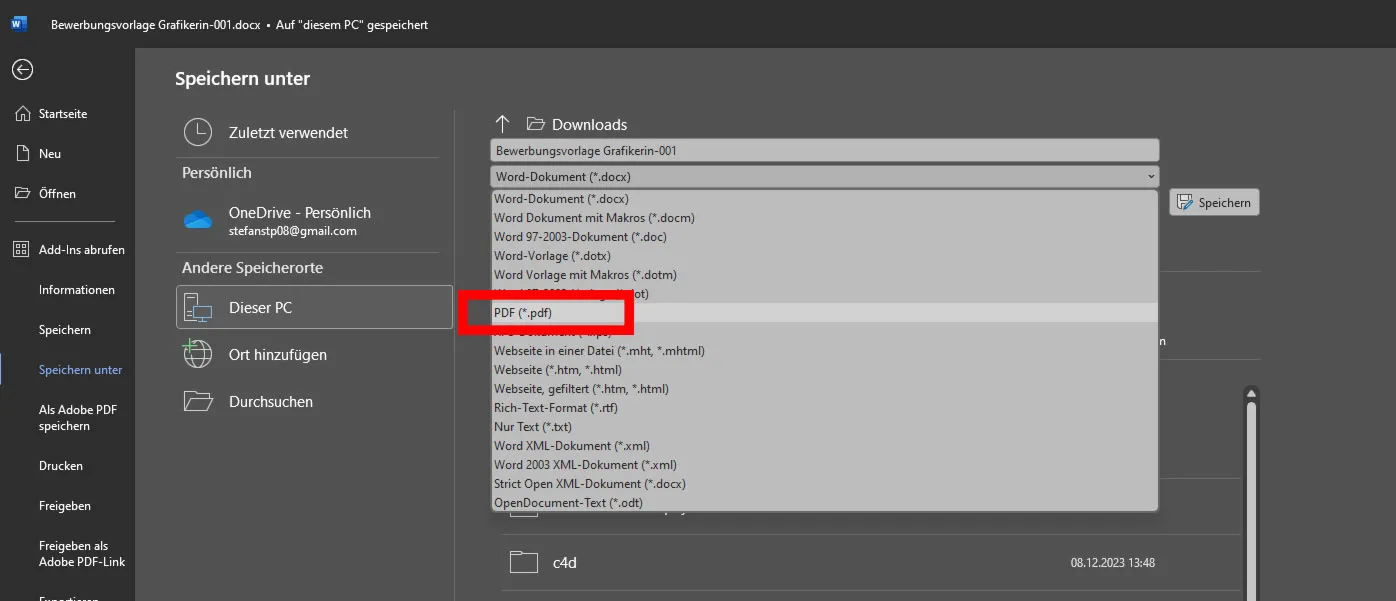
Word a élargi sa gamme de fonctionnalités en vous permettant désormais de créer directement des fichiers PDF depuis le programme. Cette fonction rend le processus de création de PDF plus facile que jamais, sans avoir besoin d'outils tiers. En quelques clics, vous pouvez convertir votre document Word en un PDF professionnel, ce qui est particulièrement pratique lorsque vous préparez des documents à échanger ou à publier. La qualité des PDF convertis est élevée, vous assurant que vos contenus seront présentés exactement comme vous l'avez prévu. Dans mon test, la qualité et la rapidité étaient impressionnantes.
Si vous avez déjà enregistré le fichier, allez dans Fichier > Enregistrer une copie. S'il n'est pas encore enregistré, sélectionnez Fichier > Enregistrer sous. Pour choisir l'emplacement de sauvegarde sur votre ordinateur, cliquez sur Parcourir.
Ensuite, sélectionnez le format PDF dans la liste déroulante. Cliquez sur Enregistrer.
Pour des personnalisations PDF spécifiques, allez dans Autres options > Options. Pour créer un PDF à partir de certaines pages spécifiques de votre document, choisissez une option appropriée sous la rubrique Pages. Pour inclure les modifications suivies, sélectionnez l'option Document avec marquage sous Publier. Sinon, assurez-vous que Document est sélectionné. Pour créer des signets, sélectionnez Créer signets puis Titres ou Signets Word si vous en avez ajouté.
Si les propriétés du document doivent être incluses dans le PDF, assurez-vous que Propriétés du document est activé. Sélectionnez Étiquettes de structure de document pour faciliter la lecture avec des logiciels de lecture d'écran.
Si les polices ne peuvent pas être incorporées, utilisez l'option "Enregistrer le texte en tant qu'image..." pour que le PDF ressemble exactement à l'original. Sans cette option, une police non incorporée dans le PDF pourrait être remplacée. Pour chiffrer le document avec un mot de passe, activez l'option Chiffrer le document avec un mot de passe. En cliquant sur OK, vous pouvez entrer et confirmer un mot de passe dans le champ Chiffrer le document PDF.
Convertir Word en PDF: Solutions logicielles gratuites pour ordinateur
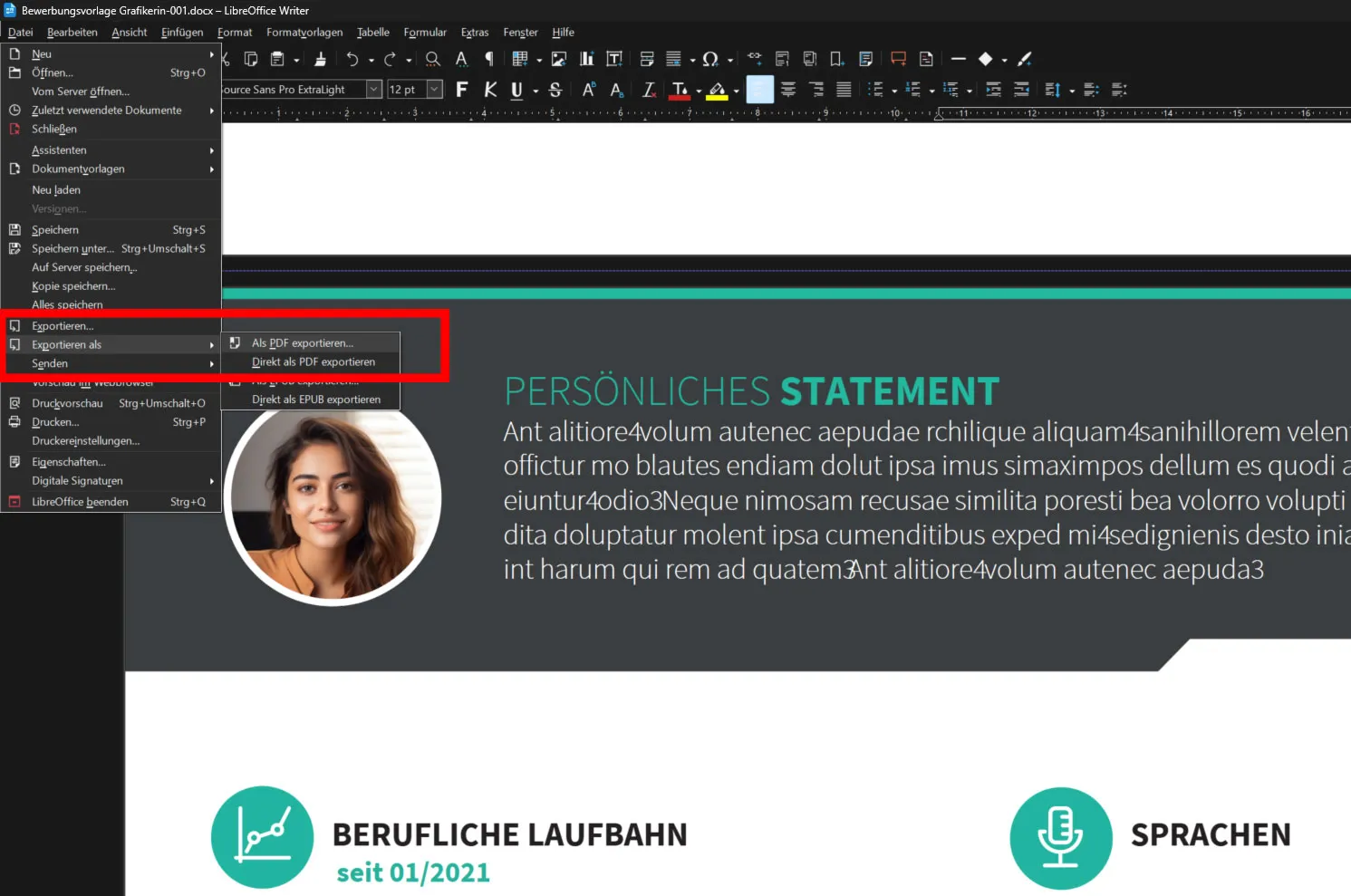
Pour ceux et celles qui recherchent une solution plus stable et complète pour convertir des documents Word en PDF, les solutions logicielles de bureau sont une excellente alternative aux outils en ligne. Ces programmes fonctionnent hors ligne, offrent souvent des fonctionnalités avancées et permettent également de traiter des fichiers plus importants ou plusieurs documents simultanément. Je vous présente ici quelques options logicielles que vous pouvez utiliser sur votre ordinateur de bureau pour convertir de Word à PDF. Il s'agit notamment de la manière dont vous pouvez convertir rapidement le fichier Word sans avoir Microsoft Word installé.
Options logicielles gratuites populaires pour la conversion
- LibreOffice Writer: Dans le package LibreOffice, Writer est un véritable couteau suisse : il peut non seulement ouvrir des fichiers Word, mais aussi les convertir en PDF.
- ILovePDF: Comme je l'ai déjà mentionné ci-dessus, cet outil ne se limite pas aux conversions en ligne. Il vous offre également la possibilité de télécharger un programme. Mais attention : bien que le fichier d'installation soit petit, plus de 100 Mo sont téléchargés ensuite. Ce que j'apprécie : il fonctionne à la fois sur Windows et sur Mac ! Un petit inconvénient est cependant la limitation à seulement deux fichiers à convertir en peu de temps. Mais c'est souvent déjà suffisant.
Malheureusement, je n'ai pas trouvé d'autres programmes sans aucune limite ou ajout de filigrane, etc. Si vous en connaissez d'autres, n'hésitez pas à m'écrire directement à info@tutkit.com. Merci beaucoup !